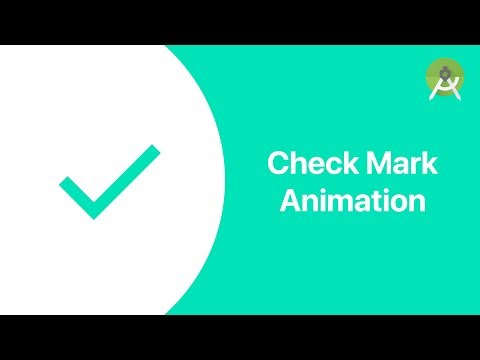এই উইকিহো ব্যাখ্যা করে কিভাবে আপনার স্যামসাং গ্যালাক্সির স্ক্রিনকে একটি HDTV- তে নিক্ষেপ করা যায়।
ধাপ
2 এর পদ্ধতি 1: একটি স্যামসাং গ্যালাক্সি এস 5/এস 6 দিয়ে মিরর করা

ধাপ 1. আপনার HDTV চালু করুন।
আপনার স্যামসাং গ্যালাক্সির স্ক্রিন মিরর করার জন্য, আপনার একটি স্যামসাং স্মার্ট টিভি বা একটি স্যামসাং অল-শেয়ার কাস্ট হাব প্রয়োজন হবে।

ধাপ 2. সেই অনুযায়ী আপনার টিভির ইনপুট পরিবর্তন করুন।
আপনার যে ধরণের টিভি আছে তার উপর নির্ভর করে, আপনার প্রক্রিয়া এখানে ভিন্ন হবে:
- একটি স্মার্ট টিভির জন্য, আপনার রিমোটের সোর্স বোতাম ব্যবহার করে "স্ক্রিন মিররিং" বিকল্পটি নির্বাচন করুন।
- একটি অল-শেয়ার হাবের জন্য, আপনার টিভির ইনপুট পরিবর্তন করুন যে কোনওটি অল-শেয়ার HDMI কেবল ব্যবহার করে (উদাহরণস্বরূপ, ভিডিও 6)।

ধাপ 3. আপনার স্যামসাং গ্যালাক্সি ডিভাইস আনলক করুন।
আপনার যদি একটি পাসকোড সক্ষম থাকে, তাহলে এটি করার জন্য আপনাকে এটি প্রবেশ করতে হবে।

ধাপ 4. দুটি আঙ্গুল ব্যবহার করে আপনার স্ক্রিনের উপর থেকে নিচে সোয়াইপ করুন।

ধাপ 5. সম্পাদনা আলতো চাপুন।
এটি আপনার স্ক্রিনের উপরের ডানদিকে রয়েছে।
এটি কিছু ফোনে একটি পেন্সিল আইকনও হতে পারে।

ধাপ 6. স্ক্রিন মিররিং নির্বাচন করুন।
এই বিকল্পটি দেখতে আপনাকে বাম বা ডানদিকে সোয়াইপ করতে হতে পারে।
কিছু ফোনে, এই বিকল্পটিকে স্মার্ট ভিউ বলা যেতে পারে।

ধাপ 7. একটি মিররিং ডিভাইসের নাম নির্বাচন করুন।
উদাহরণস্বরূপ, আপনি এখানে আপনার টিভির নাম ট্যাপ করতে পারেন।

ধাপ 8. পিন ব্যবহার করে সংযোগ নির্বাচন করুন।
আপনি যদি অল-শেয়ার হাব ছাড়া স্যামসাং স্মার্ট টিভির সাথে সংযোগ স্থাপন করেন, তাহলে আপনার S6 পিন প্রবেশ না করে স্বয়ংক্রিয়ভাবে সংযুক্ত হবে।

ধাপ 9. আপনার টিভিতে প্রদর্শিত পিন টাইপ করুন।
যতক্ষণ পিন মিলছে, আপনার স্যামসাং গ্যালাক্সি এস 6 এর স্ক্রিনটি এখন আপনার টিভিতে মিরর হওয়া উচিত।
2 এর পদ্ধতি 2: একটি স্যামসাং গ্যালাক্সি এস 3/এস 4 দিয়ে মিরর করা

ধাপ 1. আপনার HDTV চালু করুন।
আপনার স্যামসাং গ্যালাক্সির স্ক্রিন মিরর করার জন্য, আপনার একটি স্যামসাং স্মার্ট টিভি বা একটি স্যামসাং অল-শেয়ার কাস্ট হাব প্রয়োজন হবে।

ধাপ 2. সেই অনুযায়ী আপনার টিভির ইনপুট পরিবর্তন করুন।
আপনার যে ধরণের টিভি আছে তার উপর নির্ভর করে, আপনার প্রক্রিয়া এখানে ভিন্ন হবে:
- একটি স্মার্ট টিভির জন্য, আপনার রিমোটের সোর্স বোতাম ব্যবহার করে "স্ক্রিন মিররিং" বিকল্পটি নির্বাচন করুন।
- একটি অল-শেয়ার হাবের জন্য, আপনার টিভির ইনপুট পরিবর্তন করুন যে কোনওটি অল-শেয়ার HDMI কেবল ব্যবহার করে (উদাহরণস্বরূপ, ভিডিও 6)।

ধাপ 3. আপনার স্যামসাং গ্যালাক্সি ডিভাইস আনলক করুন।
আপনার যদি একটি পাসকোড সক্ষম থাকে, এটি করার জন্য আপনাকে এটি প্রবেশ করতে হবে।

ধাপ 4. আপনার অ্যান্ড্রয়েডের সেটিংস খুলুন।
এটি আপনার হোম স্ক্রিনগুলির একটিতে (অথবা আপনার অ্যাপ ড্রয়ারে) গিয়ার আকৃতির আইকন।

ধাপ 5. "কানেক্ট এবং শেয়ার" শিরোনামে স্ক্রোল করুন এবং স্ক্রিন মিররিং নির্বাচন করুন।

ধাপ 6. স্ক্রিন মিররিং সুইচটি "অন" অবস্থানে ডানদিকে স্লাইড করুন।
এটি সবুজ হওয়া উচিত।

ধাপ 7. আপনার টিভির নাম নির্বাচন করুন।
এটি স্ক্রিন মিররিং বোতামের নীচে উপস্থিত হওয়া উচিত।
যতক্ষণ না আপনার স্ক্রিন মিররিং সক্ষম একাধিক ডিভাইস না থাকে, আপনার শুধুমাত্র এখানে তালিকাভুক্ত টিভি দেখতে হবে।

ধাপ 8. আপনার টিভিতে প্রদর্শিত পিন টাইপ করুন।
যতক্ষণ আপনি আপনার ডিভাইসে যে পিনটি প্রবেশ করেন তা আপনার টিভির সাথে মিলে যায়, আপনার স্ক্রিনটি মিরর হওয়া উচিত।
আপনি যদি স্মার্ট টিভি ব্যবহার করেন, আপনার ফোনটি পিন ছাড়াই সংযোগ করা উচিত।
পরামর্শ
- যদি আপনার স্যামসাং গ্যালাক্সি 4.1.12 এর চেয়ে পুরোনো কোনো অপারেটিং সিস্টেম সংস্করণ চালাচ্ছে, তাহলে আপনি আপনার স্ক্রিন মিরর করতে পারবেন না।
- অভিনেতাদের কাজ করার জন্য আপনার স্যামসাং গ্যালাক্সি আপনার টিভির মোটামুটি কাছাকাছি থাকতে হবে। আপনি যদি সংযোগের সমস্যার সম্মুখীন হন, তাহলে আপনার টিভির কাছাকাছি যাওয়ার চেষ্টা করুন।
সতর্কবাণী
- স্যামসাং এর অল-শেয়ার ইউনিট ব্যতীত অন্য কোন হার্ডওয়্যার ব্যবহার করলে আপনার স্ক্রিন মিরর করার সময় সমস্যা বা সমস্যা হতে পারে।
- আপনার স্ক্রিন মিরর করলে দ্রুত আপনার ব্যাটারি শেষ হয়ে যাবে। আপনার ব্যাটারি ব্যবহারের হার পর্যবেক্ষণ করতে ভুলবেন না এবং, প্রয়োজন হলে, আপনার ফোনটি চার্জারে লাগান।